Access - бұл бір немесе бірнеше Excel дерекқорларын өз жүйесіне импорттауға мүмкіндік беретін, олардың арасындағы немесе олардың арасындағы ортақ өрістерді сәйкестендіруге мүмкіндік беретін реляциялық дерекқор менеджері. Бір Access файлында бірнеше Excel электрондық кестелері болуы мүмкін болғандықтан, бағдарлама сонымен қатар үлкен көлемдегі ақпаратты жинақтаудың немесе талдаудың тамаша әдісі болып табылады. Алдымен Excel кестесін Access бағдарламасына импорттау қажет. Бұл тек бірнеше негізгі қадамдарды қажет етеді.
Қадамдар
3 бөлімнің 1 бөлігі: Excel бағдарламасын Access бағдарламасына импорттауға дайындық

Қадам 1. Компьютерде екі бағдарламаны да ашыңыз
Сізге Excel мен Access кіретін Microsoft Office пакетін сатып алу және жүктеу қажет болады. Мұны Microsoft сайты арқылы онлайн түрде жасауға болады.
- Бағдарламалар жүктелгеннен кейін Windows жүйесінде «Бастау» түймесін басып, «Барлық бағдарламалар» таңдаңыз.
- «Microsoft Office» түймесін басып, ашылмалы мәзірден «Access» (немесе «Excel») таңдаңыз. Сізде басқа біреу жіберген немесе сіз басқа жерден жүктеген Excel электрондық кестесі болуы мүмкін. Компьютерде Office болуы оны ашуға мүмкіндік береді.

Қадам 2. Excel электрондық кестесін Access бағдарламасына импорттаудан бұрын тазалаңыз
Excel электрондық кестесін Access бағдарламасына импорттаудан бұрын бірнеше қарапайым қадамдарды орындасаңыз, бұл жеңілдейді. Ең бастысы, сіздің деректер импортталған электрондық кестелер арасында сәйкес болуы керек.
- Excel электрондық кестесінің бірінші жолында баған тақырыптары (немесе өріс атаулары) бар екеніне және олардың өте түсінікті және түсінікті екеніне көз жеткізу жақсы. Мысалы, адамдардың фамилиялары бар баған үшін баған тақырыбын/өріс атауын «фамилия» деп атағыңыз келуі мүмкін. Түсінікті және нақты болыңыз, себебі Excel бір парағындағы баған тақырыптарын басқа парақпен сәйкестендіргенде бұл жеңілдейді.
- Access екі немесе көптеген электрондық кестелер арасында ортақ өрістерді байланыстыруға мүмкіндік береді. Сізде жалақы туралы ақпарат бар Excel парағы бар делік. Оған адамдардың аты -жөні, мекен -жайы мен жалақысы кіреді. Дәлелдеу үшін, сіз бұл парақты Access бағдарламасындағы науқанды қаржыландыру туралы ақпаратты қамтитын екінші Excel парағына сәйкестендіргіңіз келеді делік. Бұл екінші парақта адамдардың аты -жөні, мекен -жайы мен қайырымдылықтары бар. Access бағдарламасы сізге әр түрлі баған тақырыптарын бір -бірімен сәйкестендіруге мүмкіндік береді. Атау тақырыбын байланыстыруға болады, мысалы, екі дерекқорда бір аттас адамдар пайда болатынын білу үшін.
- Деректердің әр түрі бірдей өңделетініне көз жеткізу үшін Excel парақтарын сканерлеңіз және оны Access бағдарламасына импорттаудан бұрын тазалаңыз. Бұл Access «қатынастық» деп атайтын нәрсе болуы керек. Мысалы, егер жалақы бойынша гипотетикалық электрондық кестеде бір бағанда аты, фамилиясы мен әкесінің аты болса, ал екінші кестеде тек бөлек бағандарда тек аты мен фамилиясы болса, Access оны сәйкес емес деп тіркейді. Баған тақырыптары/өрістері сәйкес болуы керек.

Қадам 3. Ақпаратты Excel бағдарламасындағы бағанға бөліңіз
Бұл мәселені шешу үшін Excel бағдарламасындағы бағандағы ақпаратты бөлу қажет болуы мүмкін, осылайша ол Access бағдарламасында «сәйкес келмейді» ретінде қате тіркелмейді.
- Мысал ретінде, атауды өз бағанына, ортасындағы инициалды өз бағанына және фамилияны өз бағанына бөлу қажет болуы мүмкін. Егер ол екінші электрондық кестеде дәл осылай жасалса, мысалы, Access -те фамилиямен байланыстырған кезде, ол аттары бірдей болған кезде сәйкестікті тудыруы керек.
- Excel бағдарламасында бағанды бөлу үшін, онда бөлгісі келетін ақпарат бар бағанды бөлектеңіз. Excel бағдарламасындағы құралдар тақтасындағы «деректерді» нұқыңыз. «Бағандарға мәтінді» басыңыз. Әдетте, сіз «бөлінген» опциясын таңдайсыз. Келесі түймесін басыңыз.

Қадам 4. Біріктірілген бағандарды бөлу үшін шеберді пайдалануды жалғастырыңыз
Енді сіз бір бағандағы біріктірілген ақпаратты бірнеше бағанға бөлу процесін аяқтауға дайынсыз.
- Бағандағы деректердің «бөлінгенін» таңдаңыз. Бұл бағандағы әрбір ақпарат бір нәрсемен бөлінгенін білдіреді. Ең кең таралған таңдауларға бос орын, үтір немесе нүктелі үтір кіреді. Көбінесе ақпарат бос орынмен бөлінеді. Келесі мысалдағыдай: «John A. Doe» атауы бір бағанда пайда болды делік. Джон есімі А -ның бас әріпінен бос орынмен бөлінген. Doe фамилиясы А -ның бас әріпінен бос орынмен бөлінеді. Сондықтан бөлінген шеберде бос орынды таңдаңыз.
- Келесі түймесін басыңыз. Аяқтау түймешігін басыңыз. Бағдарлама Джон, А. және До үш бағанға бөлінуі керек. Содан кейін сіз жаңа бағандарға олардағы ақпараттың түрін (фамилиясы, аты және т.б.) көрсету үшін жаңа тақырып атауларын бере аласыз. Бөлінетін деректердің оң жағында бірнеше бос бағаналар жасаған дұрыс, себебі ол деректерді жаңа бос бағандарға итермелейді (ақпарат бар бағандардың орнына).
3 бөліктің 2 бөлігі: Excel бағдарламасын Access бағдарламасына импорттау

Қадам 1. Компьютерде Access бағдарламасын ашыңыз
Бастау мәзіріне өтіңіз, Microsoft Office таңдаңыз және Microsoft Access түймесін басыңыз. Excel парағын импорттау үшін сізге жаңа бос Access мәліметтер базасын ашу қажет.
- Access бағдарламасында жаңа мәліметтер қорын құру үшін «бос жұмыс үстелінің дерекқорын» таңдаңыз.
- Қаласаңыз, оған жаңа атау беріңіз. «Жасау» түймесін басыңыз.

Қадам 2. Excel электрондық кестесін Access бағдарламасына импорттаңыз
Келесі қадам - Excel электрондық кестесін (немесе бірнешеуін) Access дерекқорына тарту.
- Access мәліметтер қорының менеджерінде болғаннан кейін құралдар тақтасындағы «Сыртқы деректер» түймесін басыңыз. «Excel» таңдаңыз. Access бағдарламасының кейбір нұсқаларында сіз бұл функцияны құралдар тақтасындағы «файлды» және «Сыртқы деректерді алу» түймесін басу арқылы табасыз.
- «Файл атауы» деп жазылған жерде «шолу» түймесін басыңыз. Бұл Excel парағын компьютерден табуға мүмкіндік береді.
- «Ағымдағы дерекқордағы бастапқы деректерді жаңа кестеге импорттау» деген жазуды қойыңыз. Ол әдепкі бойынша тексеріледі.
- Компьютерден импорттағыңыз келетін Excel электрондық кестесін тапқанда, оны басыңыз. «OK» түймесін басыңыз. Бұл сізді Excel бағдарламасына Access бағдарламасына импорттау шеберіне апарады.
3/3 бөлігі: Импорттау процесін аяқтау үшін шеберді пайдалану

Қадам 1. Access бағдарламасында пайда болатын шебердегі қадамдарды өтіңіз
Электрондық кестені импорттау процесін аяқтау үшін шебердегі қадамдарды орындау қажет.
- Импорттағыңыз келетін Excel электрондық кестесіндегі жұмыс парағын таңдаңыз. Кейде бұл қарапайым, себебі Excel электрондық кестесі тек бір парақ. Алайда, кейде адамдар бір ғана Excel электрондық кестесінде бірнеше бетті жасайды, оны электрондық кестенің төменгі жағындағы қойындыларды басу арқылы көруге болады. Егер бұлай болса, Access шеберіне қай электрондық кестені таңдағаныңызды айтуыңыз керек. Келесі түймесін басыңыз.
- Келесі бетте Excel парағының бірінші жолында баған тақырыптары бар -жоғын сұрайтын қорап бар. Бұл әр бағандағы деректерді анықтайтын электрондық кестедегі жолды білдіреді (мысалы, тегі, мекен -жайы, жалақысы және т.б.). Бірінші жолдың баған тақырыптары анықталғанына көз жеткізу үшін алдымен Excel парағын тазартсаңыз жақсы болар еді. Содан кейін, бірінші жолда баған тақырыптары бар екенін тексеріңіз. Бұл ең қарапайым тәсіл. Келесі түймесін басыңыз.
- Егер сіздің бірінші жолда баған тақырыптары болмаса, келесі бет сізден Access -те «өрістер» деп аталатын нәрсенің атын өзгерткіңіз келетінін сұрайды (бұл баған тақырыптары). Егер сіз импорттаудан бұрын әр өрісті анық және түсінікті етіп атамаған болсаңыз (ұсынылады), онда сіз мұны осында жасай аласыз.

Қадам 2. Импорттау процесін аяқтаңыз
Импорттау процесінде бірнеше қадамдар қалды. Шебердің келесі беті негізгі кілтті анықтауды сұрайды.
- Мұны істеудің қажеті жоқ, бірақ жасай аласыз. Бастапқы кілт - бұл компьютерлік бағдарлама әрбір ақпарат жолына бірегей нөмір береді. Бұл кейінірек деректерді сұрыптау кезінде пайдалы болуы мүмкін. Келесі түймесін басыңыз.
- Шебердің соңғы экранында әдепкі атауды беретін бос орын бар. Сіз импортталатын Excel парағының атауын өзгерте аласыз (ол импорттауды аяқтағаннан кейін беттің сол жағындағы Access бағдарламасында «кестеге» айналады).
- «Импорттау» түймесін басыңыз. «Жабу» түймесін басыңыз. Сіз өзіңіздің үстеліңізді экранның сол жағында көресіз. Ол енді Access бағдарламасында импортталады.
- Егер сіз бірнеше деректер жиынтығын байланыстырғыңыз келсе, бұл процесті басқа Excel Excel кестелерімен қайталаңыз. Енді сіз Access ішіндегі парақтардағы деректерді сәйкестендіруге дайынсыз.
Бейне - бұл қызметті пайдалану арқылы кейбір ақпарат YouTube -пен бөлісілуі мүмкін
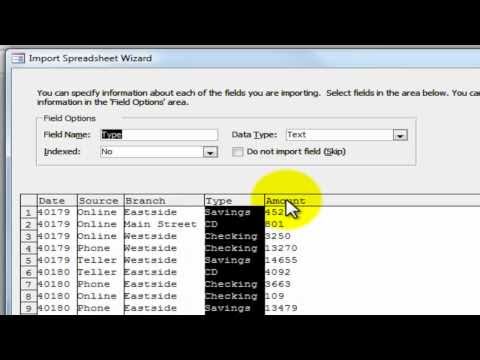
Ескертулер
- Егер Excel файлы Office -тен басқа Access нұсқасынан болса, файлдарды біркелкі импорттауда қиындықтар туындауы мүмкін.
- Оны жеткілікті түрде белгілеу мүмкін емес: Excel электрондық кестесін импорттаудан бұрын оны тазалау қажет. Ішінара бұл сізде бар мәселелерді талдауды білдіреді.
- Әрқашан электрондық кестелердің көшірмесін сақтаңыз, сондықтан егер сіз оларды шатастырсаңыз, процедураны қайталай аласыз.
- Access -ке 255 өрісті импорттауға болмайды.







